Win10专业版系统资源管理器出现停滞现象怎么办?
资源管理器是一个很好用的功能,但是安装完win10专业版的用户反映说自己每次打开资源管理器的速度都很慢,明明自己电脑的配置也不是很差,为什么会出现这种情况呢?第一点是由于检索功能出现异常引起的,第二点是由于硬盘使用太久了存在问题导致,我们可以先根据第一种问题进行优化设置,查看是否可以解决,若无法解决在从硬盘着手。
解决办法:
1、借助任务管理器强行重启
右键单击任务栏空白处,选择“任务管理器”选项,打开任务管理器(或按下Ctrl+Shift+Esc组合键快速打开任务管理器)。在任务管理器窗口中,若没有获得完整版界面,单击“详细信息”选项切换到完整版。在“进程”选项卡下,右键单击“Windows资源管理器”,然后单击“重新启动”选项,之后文件资源管理器就会重新启动了。
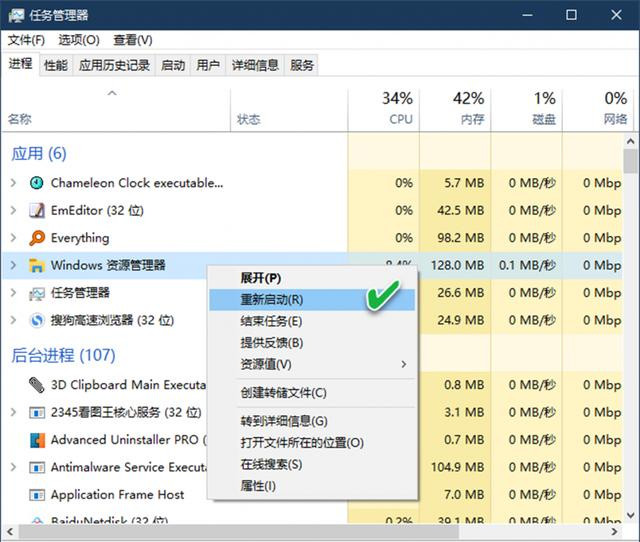
在任务管理器中重启文件资源管理器,还有另一种方法:打开任务管理器,在“常规”选项卡下,右键单击Windows资源管理器条目,然后单击“结束任务”选项,关闭文件资源管理器。接下来,单击任务管理器的“文件”菜单,然后单击“新建任务”选项,在“打开”框键入explorer.exe,点击“确定”即可。
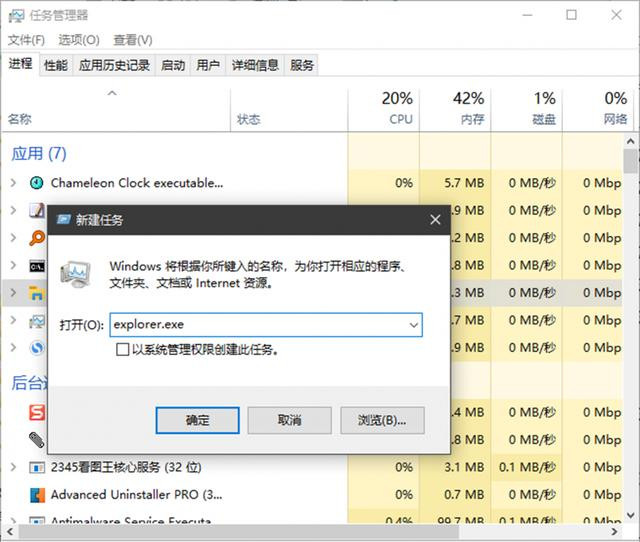
2、使用命令提示符重启进程
按下Win+R组合键并运行CMD命令,打开命令提示符窗口。在命令提示窗口中,分别执行如下两条命令,也可以达到关闭文件资源管理器并让它重启的目的。
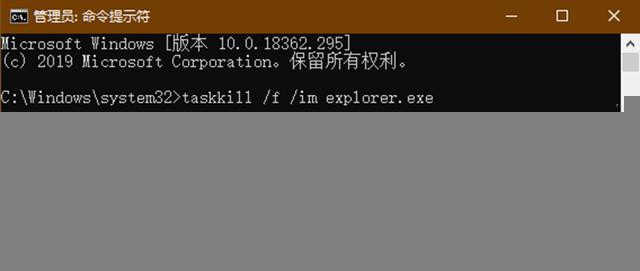
首先执行如下命令,会关闭文件资源管理器。
taskkill /f /im explorer.exe
然后执行如下命令,会重启文件资源管理器。
start explorer.exe
小提示:为了便于日后可以更方便地使用上述命令,可用这两条命令编一个“重启资源管理器.bat”的批处理文件,以后只需一键执行,便可重启文件资源管理器。编制方法:打开记事本,分行依次写入上述两条命令,将文件保存为“重启资源管理器.bat”即可。
3、通过PowerShell重新启动
右键单击“开始”按钮并选择启动Windows PowerShell。在PowerShell窗口中,输入以下命令:
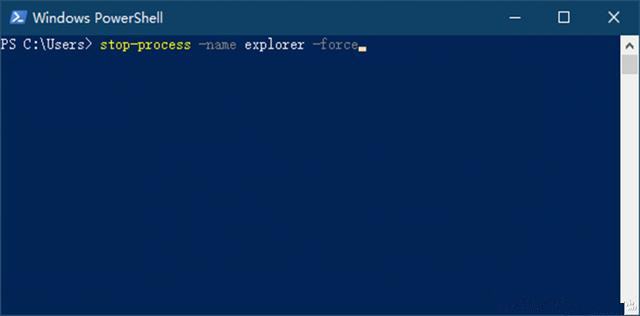
stop-process -name explorer -force
按回车键键关闭命令窗口,随后会自动启动文件资源管理器。
以上就是小编要分享的内容啦。
相关文章:

 网公网安备
网公网安备